 1.直接打开任务栏小三角形图标,在弹出的系统图标窗口中点击打开电源图标即可,如果电源图标后面选项是灰色的不可选,那就使用以下的方法继续操作。如下图所示
1.直接打开任务栏小三角形图标,在弹出的系统图标窗口中点击打开电源图标即可,如果电源图标后面选项是灰色的不可选,那就使用以下的方法继续操作。如下图所示
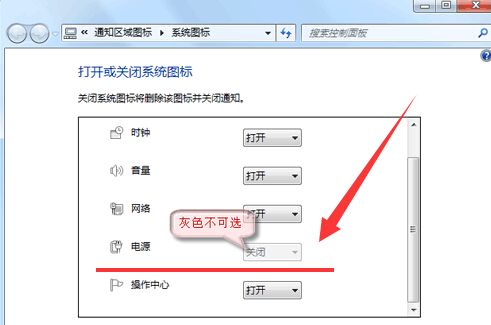 2.使用组合快捷键win键+r键打开运行窗口,在打开的运行窗口中输入“gpedit.msc”点击确定打开本地组策略编辑器。如下图所示
2.使用组合快捷键win键+r键打开运行窗口,在打开的运行窗口中输入“gpedit.msc”点击确定打开本地组策略编辑器。如下图所示
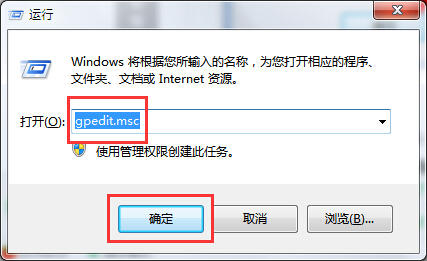 3.在打开的本地组策略编辑器窗口中,依次展开用户配置---管理模板--- 开始菜单和任务栏,并且在右侧的设置界面中找到“删除操作中心图标”。如下图所示
3.在打开的本地组策略编辑器窗口中,依次展开用户配置---管理模板--- 开始菜单和任务栏,并且在右侧的设置界面中找到“删除操作中心图标”。如下图所示
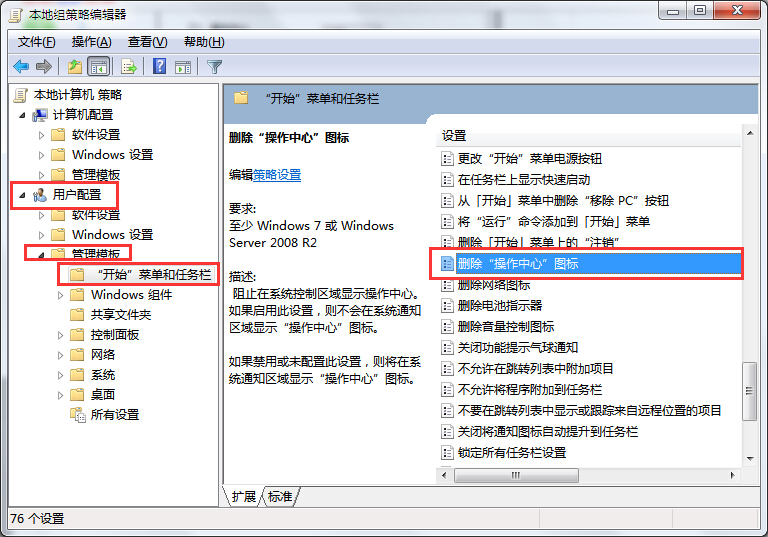 4.双击打开删除操作中心图标,在弹出的窗口中点击选择“未配置(C)”点击确定完成操作,完成设置之后用户们可以直接按照第一步的方法打开电源图标即可。如下图所示
4.双击打开删除操作中心图标,在弹出的窗口中点击选择“未配置(C)”点击确定完成操作,完成设置之后用户们可以直接按照第一步的方法打开电源图标即可。如下图所示
 以上就是找回电源图标的方法,有遇到此类情况或者是不懂的如何找回笔记本任务栏电源图标的用户,可以尝试以上的解决方法操作看看,希望以上的解决方法可以给大家带来更多的帮助。
以上就是找回电源图标的方法,有遇到此类情况或者是不懂的如何找回笔记本任务栏电源图标的用户,可以尝试以上的解决方法操作看看,希望以上的解决方法可以给大家带来更多的帮助。


